Indholdsfortegnelse:
- Trin 1: Se videoen
- Trin 2: Få alle tingene
- Trin 3: Undersøg kredsløbsdiagrammet
- Trin 4: Saml kredsløbet på et brødbræt, og test det
- Trin 5: Lav en permanent version
- Trin 6: Test det med en mikrokontroller, upload Arduino -koden
- Trin 7: Lav ledningsforbindelserne
- Trin 8: Start opsætningen
- Trin 9: Udvid det Furthur

Video: Brug en trinmotor som en roterende encoder: 9 trin (med billeder)

2024 Forfatter: John Day | [email protected]. Sidst ændret: 2024-01-30 08:26

Rotary encoders er gode til brug i mikrokontrollerprojekter som inputenhed, men deres ydeevne er ikke særlig jævn og tilfredsstillende. Da jeg havde mange ekstra stepper motorer rundt, besluttede jeg mig for at give dem et formål. Så hvis du har nogle steppermotorer liggende og vil lave noget, så få forsyningerne og lad os komme i gang!
Trin 1: Se videoen


Trin 2: Få alle tingene
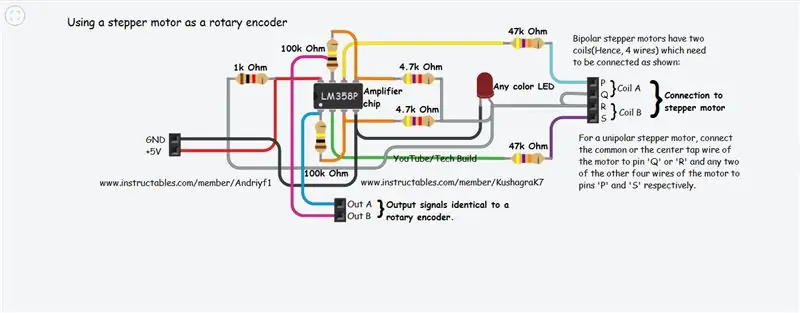
Til dette projekt skal du bruge:
- En trinmotor (Unipolar eller bipolar).
- En LM358P op-amp-chip.
- En 1k Ohm modstand.
- 2x 100k Ohm modstande.
- 2x 4,7k Ohm modstande.
- 2x 47k Ohm modstande.
- En LED.
- Tilslutning af ledninger.
Valgfrie komponenter:
- 2x lysdioder
- 2x 330 Ohm modstande
Trin 3: Undersøg kredsløbsdiagrammet
Tak, Andriyf1!
Sørg for at gå igennem kredsløbsskemaet, før du fortsætter.
Da de to ben i midten af overskriften, der skal tilsluttes trinmotoren, er forbundet til det samme punkt i kredsløbet (Sig, fælles), kan du bruge en 1x3 header i stedet for 1x4 header i den permanente version, men derefter for at tilslutte en bipolar stepper motor, skal du tilslutte en ledning af de to spoler hver sammen og forbinde dem til kredsløbets fælles punkt med de resterende to ledninger, der skal forbindes til henholdsvis stifterne P og S.
Trin 4: Saml kredsløbet på et brødbræt, og test det

Start med at placere op-amp-skibet på tavlen, og fortsæt med at forbinde modstande til de relevante steder. Prøv at bruge kortere ledninger og undgå at vikle ledningerne. Sørg for, at ingen forbindelser er løse og foretages i henhold til kredsløbsskemaet.
Tilslut trinmotoren til forstærkeren, og tænd den med en 5 volt strømkilde.
Hvis du bruger de valgfri LED'er, skal du tilslutte hver LED's anode til hver af udgangene via en 330 Ohm modstand og tilslutte deres katoder til 'GND'.
Trin 5: Lav en permanent version

Klik på billedet for at vide mere.
Det anbefales at lave en permanent version af forstærkeren, da den vil være mere kompakt og praktisk at bruge i projekter.
Trin 6: Test det med en mikrokontroller, upload Arduino -koden
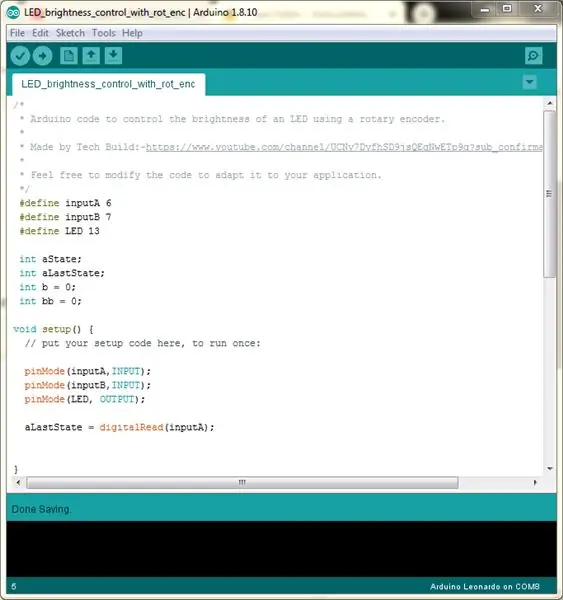

Dette eksempel styrer lysstyrken på en LED tilsluttet pin 'D13' ved at justere driftscyklussen på den udgangsstift, der styres af en roterende encoder.
Trin 7: Lav ledningsforbindelserne

Tilslut forstærkerens strøm til *'+5-V pin,' -ve 'til' GND 'pin og output pins til benene' D6 'og' D7 'på Arduino-kortet. Sekvensen for tilslutningen af forstifterens udgangsstifter til Arduinoens indgangsstifter bestemmer, om trinmotorens særlige bevægelsesretning registreres som med eller mod uret.
*Hvis du bruger en mikrokontroller, der fungerer på et 3.3-V logisk niveau, skal du sørge for, at du kun driver forstærkeren med 3.3-V DC
Trin 8: Start opsætningen



Tilslut opsætningen til en passende strømkilde (5-12 volt DC), og tænd den.
Trin 9: Udvid det Furthur

Nu hvor du har fået det til at fungere, kan du lave alle mulige projekter, som kan udføres med en roterende encoder. Hvis du laver noget med det, kan du prøve at dele nogle billeder af dit arbejde med samfundet ved at klikke på 'I Made It!'.
Anbefalede:
Brug af 556 timer til at drive en trinmotor: 5 trin

Brug af 556 -timer til at drive en trinmotor: Denne instruktion forklarer, hvordan en 556 -timer kan drive en trinmotor. Der er ingen kode nødvendig for dette kredsløb
Steppermotorstyret modellokomotiv - Stepmotor som roterende encoder: 11 trin (med billeder)

Steppermotorstyret modellokomotiv | Steppermotor som roterende encoder: I en af de tidligere instruktioner lærte vi, hvordan man bruger en stepmotor som en roterende encoder. I dette projekt vil vi nu bruge den stepper motor, der drejer roterende encoder til at styre et model lokomotiv ved hjælp af en Arduino mikrokontroller. Så uden fu
Steppermotor styret trinmotor - Stepmotor som roterende encoder: 11 trin (med billeder)

Steppermotor styret trinmotor | Stepmotor som roterende encoder: Har et par trinmotorer liggende og vil gøre noget? I denne instruktionsbog, lad os bruge en stepper motor som en roterende encoder til at styre en anden stepper motor position ved hjælp af en Arduino mikrokontroller. Så uden videre, lad os
Sådan bruges trinmotor som roterende encoder og OLED -display til trin: 6 trin

Sådan bruges trinmotor som roterende encoder og OLED -skærm til trin: I denne vejledning lærer vi, hvordan du sporer trinmotortrinene på OLED -skærmen. Se en demonstrationsvideo. Kredit for den originale vejledning går til youtube -bruger " sky4fly "
Arduino -menu på en Nokia 5110 Lcd ved hjælp af en roterende encoder: 6 trin (med billeder)

Arduino -menu på en Nokia 5110 Lcd Ved hjælp af en Rotary Encoder: Kære venner velkommen til endnu en vejledning! I denne video skal vi lære at bygge vores egen menu til det populære Nokia 5110 LCD -display for at gøre vores projekter mere brugervenlige og mere i stand. Lad os komme i gang! Dette er projektet
